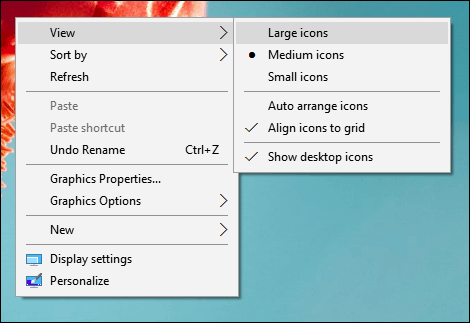Windows 10 Začiatočník: Ako upraviť nastavenia displeja
Microsoft Windows 10 / / March 18, 2020
Posledná aktualizácia dňa
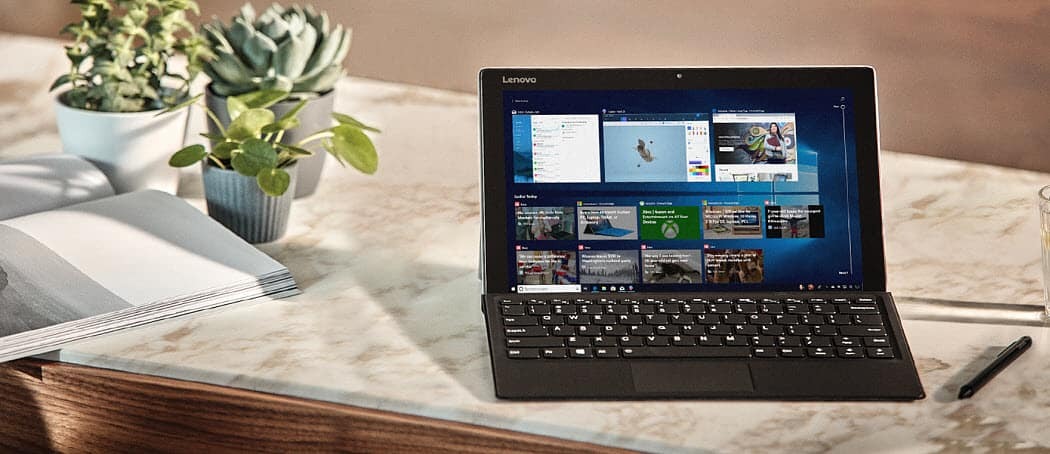
Windows 10 obsahuje nástroje, ktoré môžete použiť na úpravu farby, kontrastu a jasu obrazovky. Tu je niekoľko tipov, ako získať displej, ktorý vám najviac vyhovuje.
Pri používaní počítača je jednou z najdôležitejších častí používateľskej skúsenosti vaša interakcia s displejom. Či už upravujete text, prezeráte webovú stránku alebo manipulujete s obrázkami, chcete, aby vyzerali dobre. Windows 10 obsahuje nástroje, ktoré môžete použiť na úpravu farby, kontrastu a jasu obrazovky. V tomto článku vám ukážeme, ako na to.
Získajte najlepší vzhľad zo systému Windows 10 na monitore
Niektoré z funkcií a funkcií na úpravu nastavení na obrazovke v systéme Windows 10 boli modernizované. Sú umiestnené v novej aplikácii Nastavenia systému Windows 10, ktorá nakoniec prevezme systém Windows 10 starý ovládací panel. Ak ich chcete nájsť, choďte na Nastavenia> Systém> Displej a prejdite nadol na Zmeňte veľkosť textu, aplikácií a ďalších položiek.
Ak chcete text alebo aplikácie zväčšiť, môžete toto nastavenie upraviť pomocou posúvača. Windows 10 zvyčajne vyberie najlepšiu možnosť pre váš displej. Posuvník nižšie
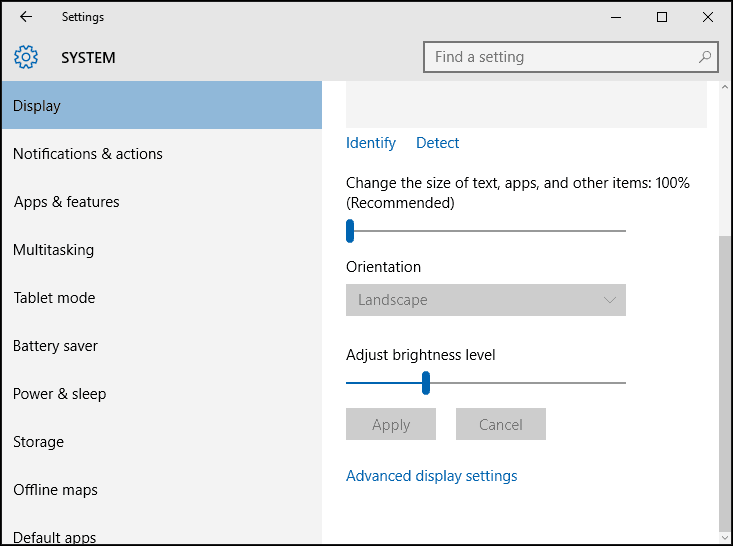
Nastavenia displeja poskytujú možnosti na zlepšenie farebného výstupu obrazovky, kliknite na ikonu Pokročilé nastavenia displeja odkazy potom kliknite na Kalibrácia farieb.
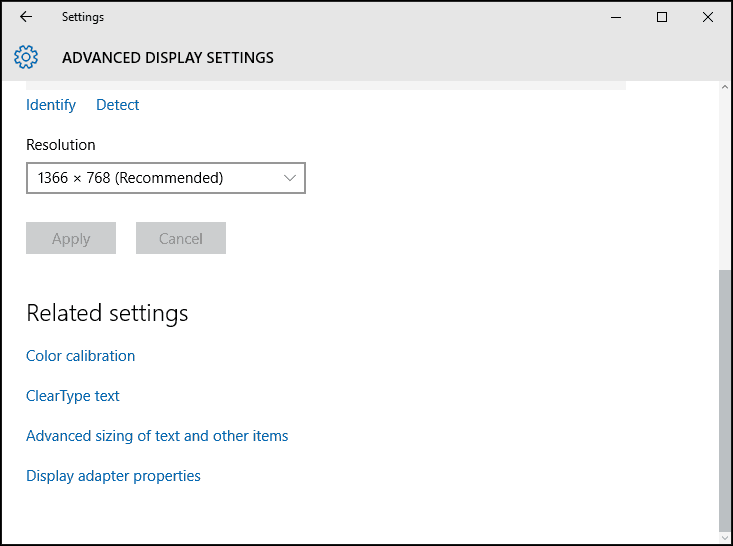
Sprievodca je jednoduchý a pomôže vám vybrať najlepšie hodnoty farieb pre červenú, zelenú a modrú pre lepšiu presnosť farieb. Môžete ho tiež použiť na ďalšie úpravy jasu obrazovky a kontrastu k vašej spokojnosti.
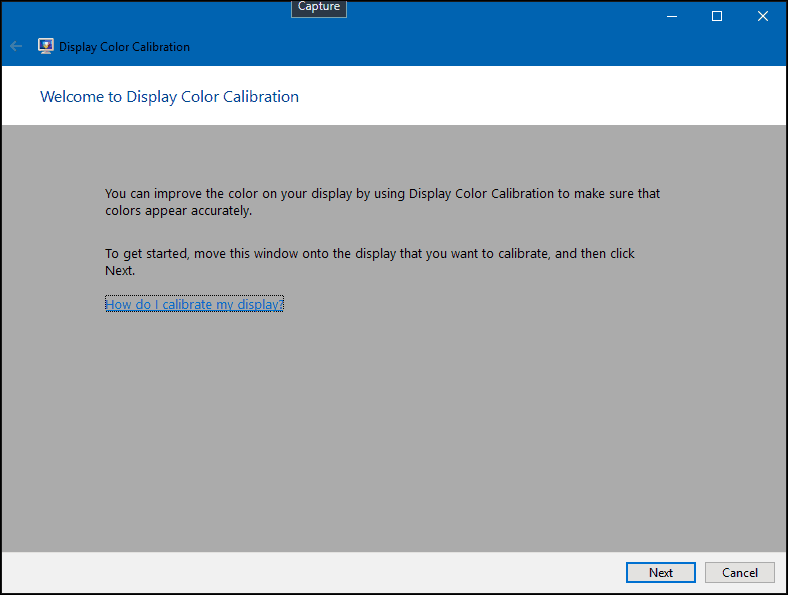
Upozorňujeme, že obrazovka kalibrácie farieb odporúča poznať nastavenia vstavaného monitora, aby ste dosiahli čo najlepšie výsledky.
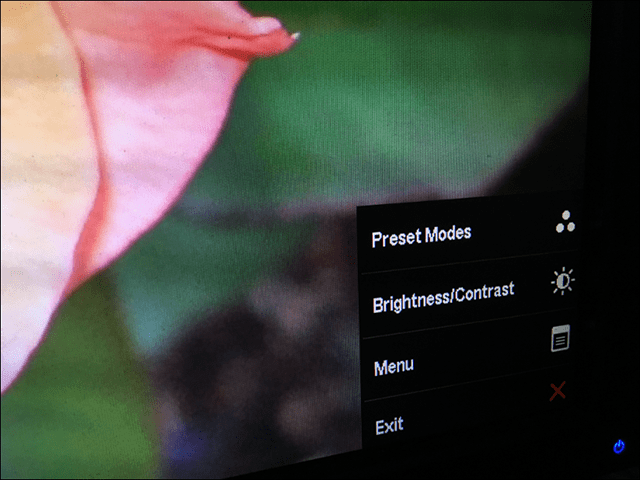
K dispozícii je aj iná možnosť. Clear Type bol prvýkrát predstavený v systéme Windows XP ako hračka Power. Zlepšuje vzhľad textu pri používaní obrazoviek a uľahčuje čítanie textu.
Ak ju chcete vytiahnuť, kliknite na Štart a typ:jasný text a stlačte Enter alebo vyberte tuner v hornej časti výsledkov.
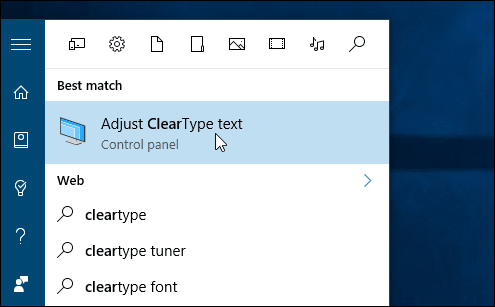
Funkcia Clear Type je predvolene zapnutá. Spočiatku som si myslel, že Windows 10 si vybral najlepšiu voľbu pre môj displej, ale po prechádzaní sprievodcom som bol schopný nájsť lepšiu.
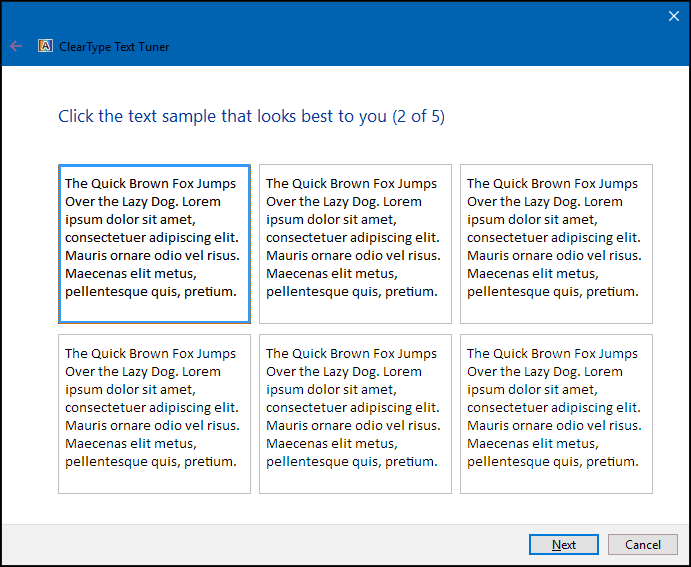
S pribúdajúcim vekom môžu byť položky na obrazovke oveľa ťažšie vidieť. Úprava veľkosti textu a prvkov na obrazovke. Odkaz na Pokročilá veľkosť textua ďalšie položky môže zväčšiť veľkosť oblastí obrazovky, ako je napríklad záhlavie; môžete si vybrať väčšie písmo alebo upraviť iba časť obrazovky tak, aby sa zobrazovala väčšia.
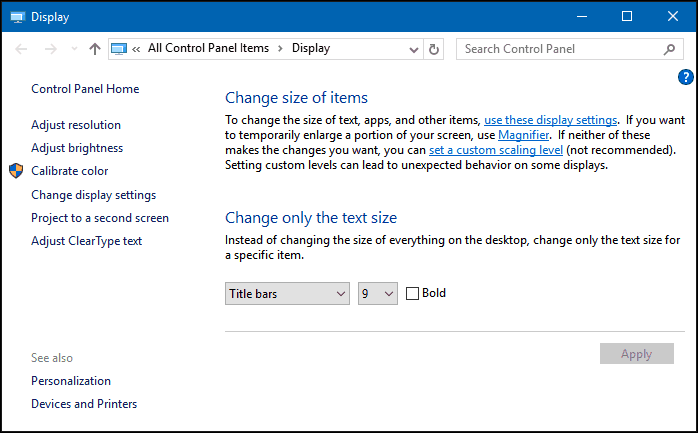
Veľkosť ikon na pracovnej ploche môžete zväčšiť kliknutím pravým tlačidlom myši na prázdne miesto na pracovnej ploche a výberom možnosti Zobraziť a potom veľkých alebo stredných ikon.